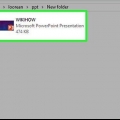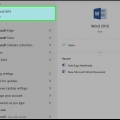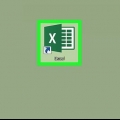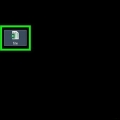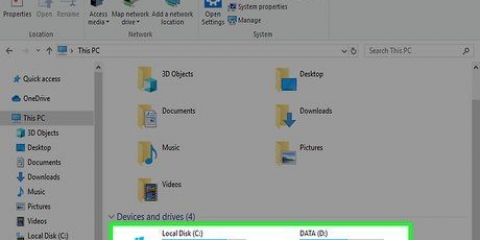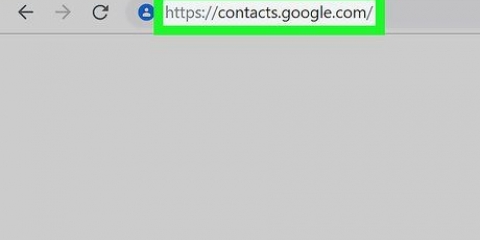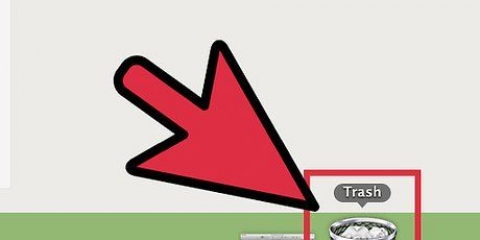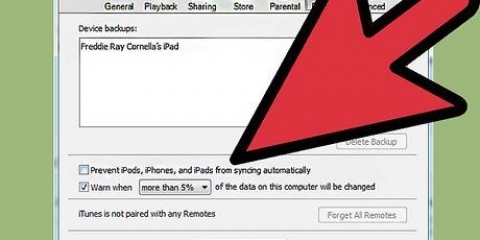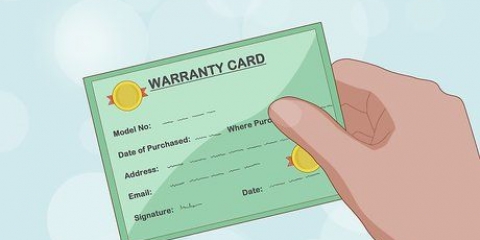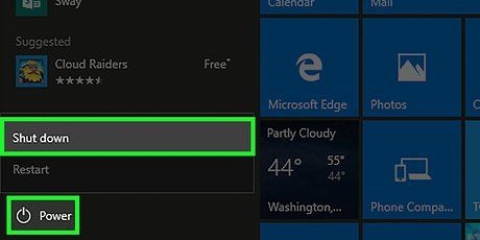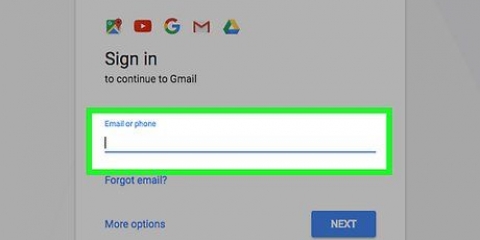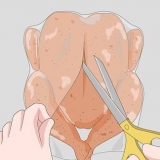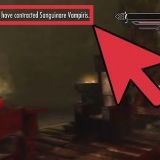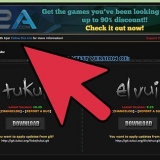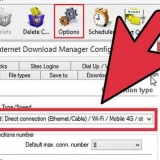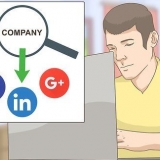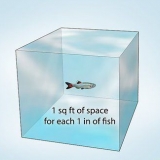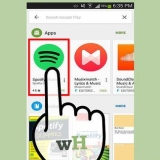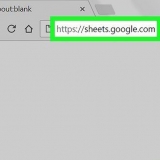Herbegin die rekenaar in Veilige modus. Klik op Start en dan Run, waarna jy die finale pad na die uitvoerbare bestand invoer. Afhangende van jou weergawe van Windows, kan dit wees C:Program FilesMicrosoft OfficeOfficeexcel.EXE, C:Program Files (x86)Microsoft OfficeOffice11excel.EXE of iets soortgelyks. (Vir Excel 2002, Office XP, klik kanselleer wanneer die MS Office Installer begin; Excel sal nie in veilige modus begin nie). Probeer die lêer oopmaak.


As jy die lêer na `n ander plek kan kopieer, gaan oor na stap 9. Indien nie, kan die sektore op die skyf beskadig word. As die data nie besonder waardevol is nie, huur dan `n professionele persoon, aangesien die herstel van `n beskadigde hardeskyf baie kennis verg.

As jy iemand met `n Mac ken, stoor die lêer op `n USB-stok. Bekyk die inhoud van die USB-stokkie met Finder. Jy sal die lêeruitbreiding sien .kan xlsx sien. Verander die lêeruitbreiding na .xls. Maak die lêer oop. Begin Stoor as en stoor die lêer met die.xlsx uitbreiding. Selfs al vind jy dit dalk met die eerste oogopslag verwarrend, kyk gerus na Microsoft se artikels oor die onderwerp. Vir nuwer weergawes van Excel, gebruik hierdie handleiding.
Herstel 'n beskadigde excel-lêer
Inhoud
Daar is baie maniere om steeds beskadigde Excel-lêers te kan gebruik. Om `n beskadigde Excel-lêer te herstel, kan jy een van die metodes hieronder gebruik.
Trappe
Metode1 van 5: Herstelmetode

1. Maak `n leë werkboek in Excel oop.

2. Gaan na Om oop te maak.

3. Soek die verlangde lêer en kies Maak oop en herstel. Jy sal hierdie opsie vind in die aftreklys wat met die Maak oop-knop.
As Excel nie die lêer kan oopmaak nie, kies Haal data op.

4. Bevestig dit deur te druk Ja te klik. As Excel waarsku dat die lêer `n ernstige fout veroorsaak het die laaste keer dat dit oopgemaak is, stem in om dit oop te maak.
Metode 2 van 5: HTML-metode

1. Maak die lêer oop indien moontlik.

2. Gaan na Stoor as. Kies indien nodig Ander formate uit die lys opsies.

3. Kies webblad van die moontlike lêerformate.

4. Maak seker dat Hele werkboek is gekies en klik Stoor.
Let daarop dat sommige funksies verlore kan gaan. klik op Ja om te bevestig of Personeel Vir meer inligting.

5. Soek die gestoorde lêer.

6. Regskliek op die lêer en kies Maak oop met > Microsoft Office Excel.

7. Gaan na Stoor as en kies `n Excel-formaat uit die aftreklys. Byvoorbeeld, Microsoft Excel 97-2003 produseer die klassieke .xls-klassifikasie, terwyl Excel werkboek die nuwer een .xlsx-uitleg skep.

8. Verander die titel om te verhoed dat dit verwar word met/stoor oor die (beskadigde) oorspronklike.

9. klik op Stoor.
Metode3 van 5: Kopieer data

1. Maak die lêer oop indien moontlik.

2. Regskliek op `n werkbladoortjie en kies Kies alle velle.

3. Regskliek op `n werkbladoortjie en kies Skuif of kopieer.

4. Kies Nuwe kaart en merk die blokkie Maak `n kopie by.

5. klik op OK.
Metode 4 van 5: XML-metode (Excel 2003)

1. Maak die lêer oop indien moontlik.

2. Gaan na Stoor as.

3. Kies XML-sigblad uit die lys van moontlike formate en druk Stoor.

4. Maak die lêer toe en maak dit weer oop in Excel.

5. Gaan na Stoor as.

6. Kies `n Excel-formaat (bv.Microsoft Excel 97-2003 of Excel werkboek) uit die aftreklys.

7. Verander die titel om te verhoed dat die lêer oor die (beskadigde) oorspronklike gestoor word.

8. klik op Stoor.
Metode5 van 5: Ander opsies

1. Maak Excel toe, maak dit weer oop en probeer die lêer weer oopmaak.

2. As dit nie werk nie, herbegin jou rekenaar, maak Excel oop en probeer die lêer weer oopmaak.

3. As dit nie werk nie, vee die inhoud van die c:windowstemp-gids, waarna jy jou rekenaar herbegin. Probeer weer.

4. As dit nie werk nie, maak die lêer oop met OpenOffice. Dit is gratis sagteware en versoenbaar met Microsoft Office, wat jou kan help om die korrupsie te omseil.

5. As dit nie werk nie, maak Excel in Veilige modus oop. Deaktiveer VBA en byvoegings.

6. As dit nie werk nie, skandeer die lêer vir virusse. Maak seker dat die heuristiese skandering opsie vir makro`s geaktiveer is. Vra jou IT-administrateur hoe om dit te doen.

7. As jy nie `n virus kan vind nie, kopieer die lêer en hernoem die kopie met `n .doc uitbreiding. (Hierdie opsie is dalk nie op nuwer stelsels beskikbaar nie.) Probeer om dit as ’n Word-dokument oop te maak.

8. As dit nie werk nie, probeer om te sien of die lêer op die skyf onherstelbaar is. Maak die lêer in Windows Explorer oop en probeer dit na `n ander plek kopieer.

9. As dit nie werk nie, probeer om die lêer in `n meer onlangse weergawe van Excel oop te maak. Met die toename in weergawegetalle het die vermoë om beskadigde lêers te herstel ook toegeneem. As dit nie werk nie of so `n weergawe van Excel is nie beskikbaar nie, kyk of `n ander sigbladtoepassing beskikbaar is en probeer die lêer daarmee oopmaak.

10. As dit nie werk nie, kopieer die lêer en gee die kopie `n .txt uitbreiding. (Hierdie opsie is dalk nie op nuwer stelsels beskikbaar nie.) Probeer om die lêer oop te maak; As Windows sê dit kan nie Notepad oopmaak nie, maar WordPad kan, stem saam. Maak in elk geval seker Wrap by Window is geaktiveer; in Notepad sal jy dit vind onder die Format-kieslys, en in WordPad onder die View/View-kieslys (kies Opsies, die Teks-oortjie en kies Wrap by Window). Kyk dan waar die data stop en word gevolg deur `n hele vrag vulkarakters. Dit maak dit duidelik vir Excel waar die selle, kolomme en rye is. Wanneer jy die laaste stukkie data gevind het, vee die res van die lêer uit. Daarna gee jy dit nog een .xls-uitbreiding en probeer om die lêer oop te maak in die oudste weergawe van `n sigblad wat jy kan vind. Jy kan dalk die data in een of ander soortgelyke sigblad herwin.
Wenke
Waarskuwings
- Hierdie prosedure kan tydrowend of baie duur wees – of albei, in seldsame gevalle.
Artikels oor die onderwerp "Herstel 'n beskadigde excel-lêer"
Оцените, пожалуйста статью
Gewilde